Hướng dẫn sử dụng Obs để livestream trên Facebook dễ dàng
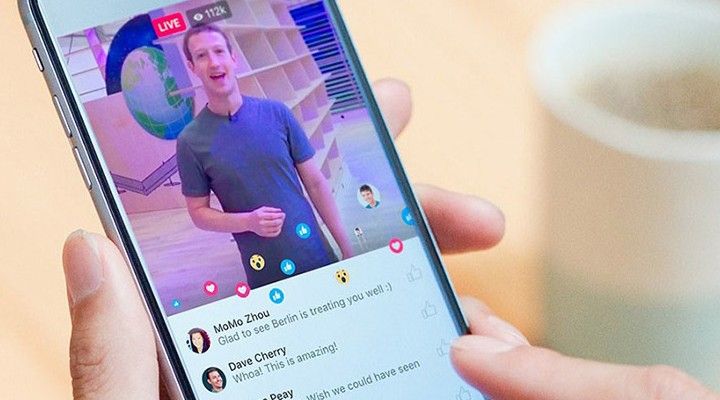
Obs là ứng dụng livestream trên Facebook một cách dễ dàng. Vậy đã bao giờ bạn livestream trên ứng dụng này chưa? Hãy đọc bài viết này để biết cách sử dụng Obs để livestream nhé!
Hướng dẫn stream obs facebook
Để stream obs facebook bạn cần thực hiện các bước sau:
Bước 1: Trên máy tính của bạn, hãy nhấn mở phần mềm OBS. Trong mục Sources, bạn hãy chọn vào biểu tượng dấu cộng (+).
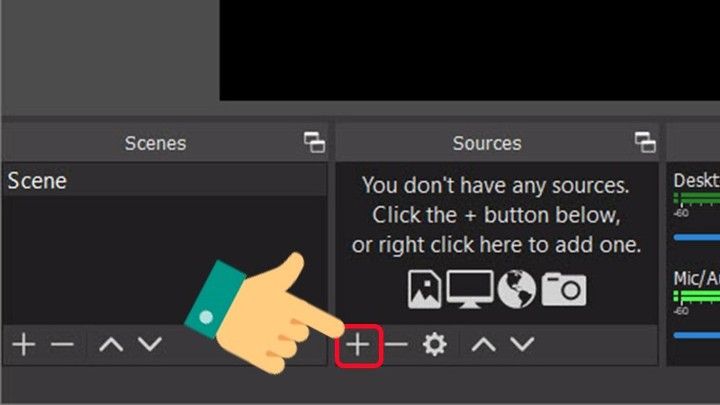
Trong phần mềm OBS sẽ có các ứng dụng với chức năng như sau:
Đầu tiên là chức năng Image Slideshow, chức năng này cho phép người dùng Live stream slideshow lên Facebook. Thứ 2 là chức năng Game Capture, chức năng này các game thủ sẽ thấy hứng thú vì cho phép họ live stream màn hình game. Video Capture Device là chức năng thứ 3 cho phép bạn Livestream kèm webcam. Cuối cùng là chức năng Windows Capture cho phép bạn livestream phim hoặc video trên một cửa sổ cố định.
Bước 2: Bạn sẽ thấy có một thanh chức này dài hiện theo cột dọc trên màn hình, bạn sẽ chọn vào Display Capture.
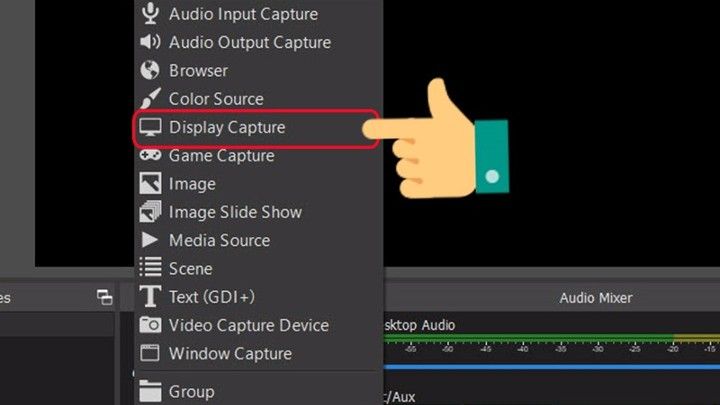
Bước 3: Bạn sẽ nhấn chọn vào Create new để đặt tên và bắt đầu với một sản phẩm mới và sau đó nhấn chọn vào OK.
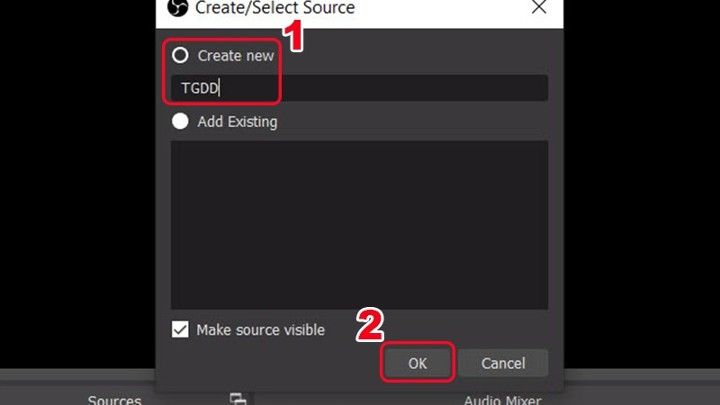
Bước 4: Lúc này màn hình hiển thị của phần mềm OBS được hiển thị bạn chỉ việc nhấn vào OK.
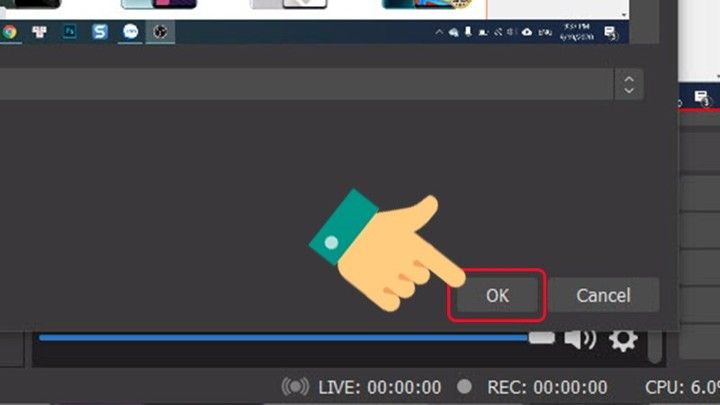
Bước 5: Tại bước này bạn sẽ nhấn chọn vào mục Settings, và chuẩn bị thực hiện các bước tiếp theo.
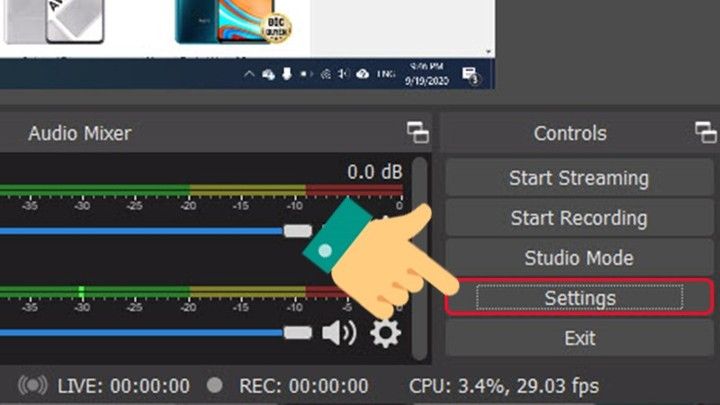
Bước 6: Bạn quan sát trên toàn màn hình sẽ thấy một cột dọc chức năng bên trái, bạn nhấn chọn vào Stream. Sau đó bạn quan sát lên thanh ngang bên trên bạn nhấn chọn vào Service, sau đó chọn chọn Facebook Live, cuối cùng chọn Get Stream Key để chuyển sang bước 7.
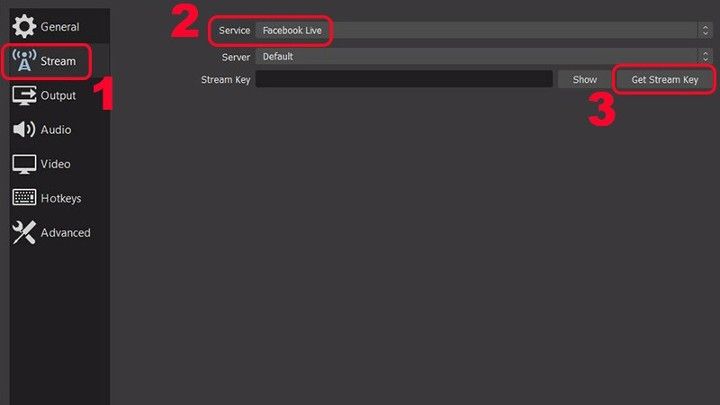
Bước 7: Lúc này bạn sẽ thấy được sự xuất hiện của giao diện Facebook. Bạn hãy chọn vào vị trí Tạo buổi phát trực tiếp.
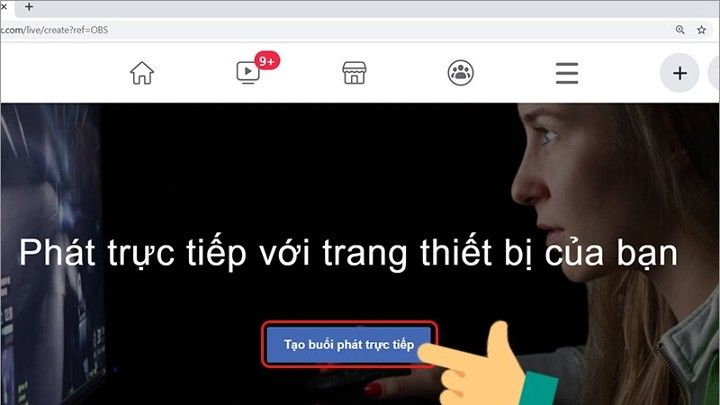
Bước 8: Lúc này bạn hãy lướt xuống dưới và ngay tại mục khóa luồng bạn hãy chọn sao chép tại mục Khóa luồng.
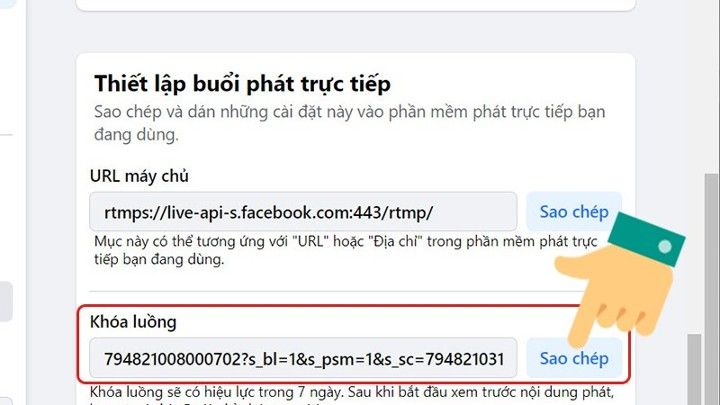
Bước 9: Lúc này bạn sẽ dán mục khóa luồng đã sao chép ở bước 8 vào mục Stream Key, rồi nhấn chọn Apply, sau đó nhấn vào OK.
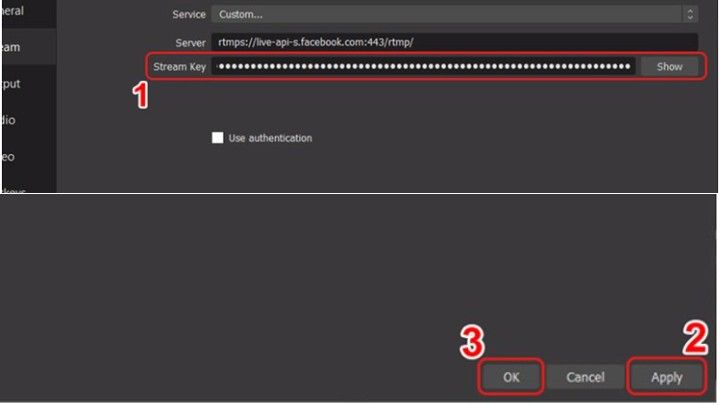
Bước 10: Tại bước này bạn hãy chọn vào Start Streaming, lúc này bạn có thể tiến hành livestream trên Facebook.
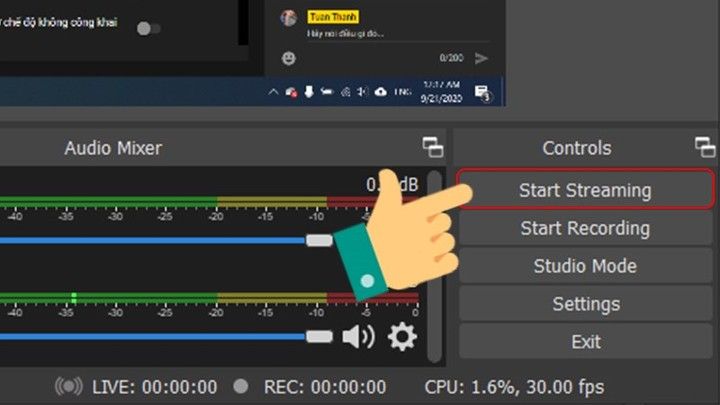
Bước 11: Trước khi tiến hành phát trực tiếp bạn có thể nhập tiêu đề và nội dung livestream, sau đó chọn vào phát trực tiếp. Vậy nên hãy chọn cho mình một hình tượng thích hợp cho buổi phát sóng trước khi phát trực tiếp.
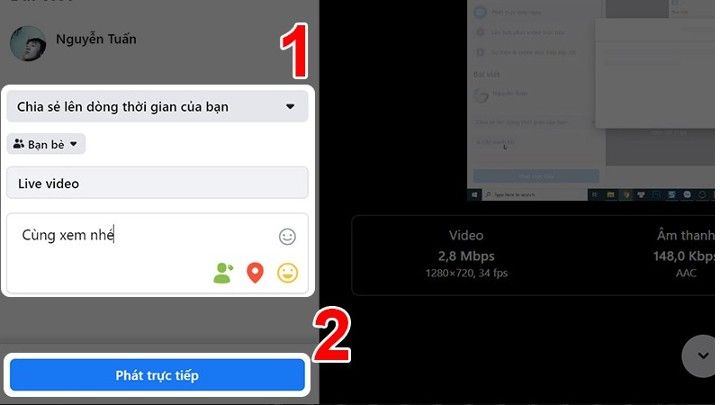
Bước 12: Bạn có một tiện lợi khi sử dụng ứng dụng này là có thể cài lịch hẹn phát trực tiếp bằng cách chọn vào Lên lịch phát video trực tiếp. Sau đó bạn hãy cài đặt thời gian mình muốn phát tiếp theo.
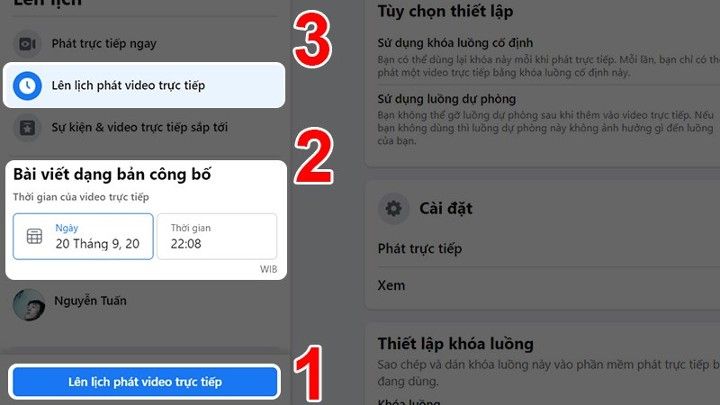
Bước 13: Trường hợp bạn muốn dừng buổi livestream này lại, bạn có thể chọn vào kết thúc video trực tiếp hoặc bạn cũng có thể chọn vào Stop Streaming hay Stop Recording. Vì thế nếu trong quá trình live có gặp vấn đề gì bạn có chọn bất kỳ cách nào để dừng buổi phát sóng lại một cách nhanh nhất.
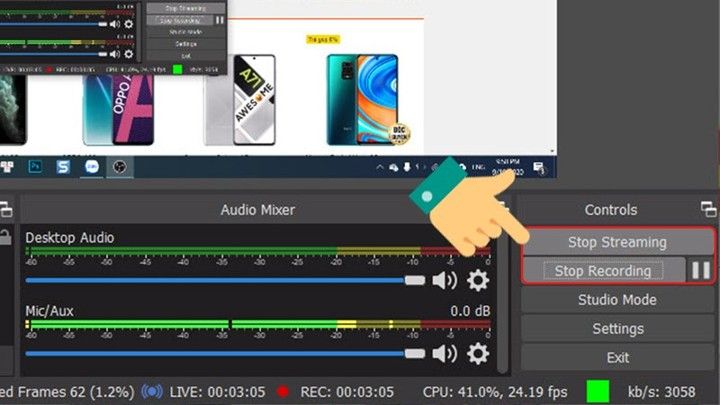
Như vậy là bạn có thể thực hiện việc phát sóng trực tiếp trên Facebook thông qua ứng dụng OBS. Một công cụ hỗ trợ bạn có những giây phút phát sóng thật chất lượng.
Bạn có thể thực hành theo bài viết từng bước một. Tuy số lượng các bước có lẽ hơi nhiều nhưng các thực hiện từng bước lại rất nhanh và đơn giản. Nếu bạn chưa biết đến bước này có thể thử thực hiện ngay sau khi đọc hết bài viết này. Nếu bạn thấy bài viết này hiệu quả có thể chia sẻ ngay với bạn bè xung quanh bạn, những người có cùng sở thích hoặc có công việc thường xuyên phải livestream trên Facebook.




